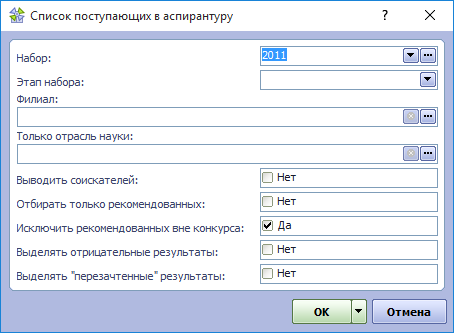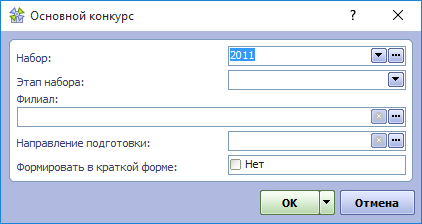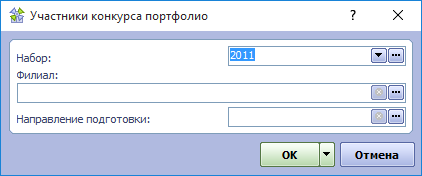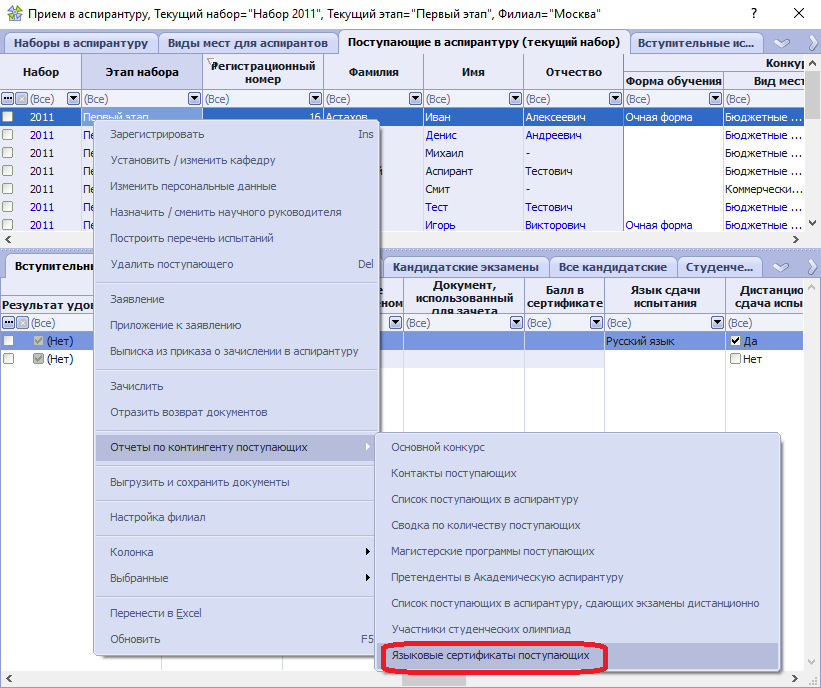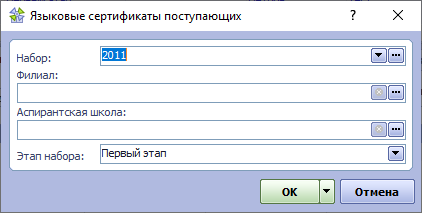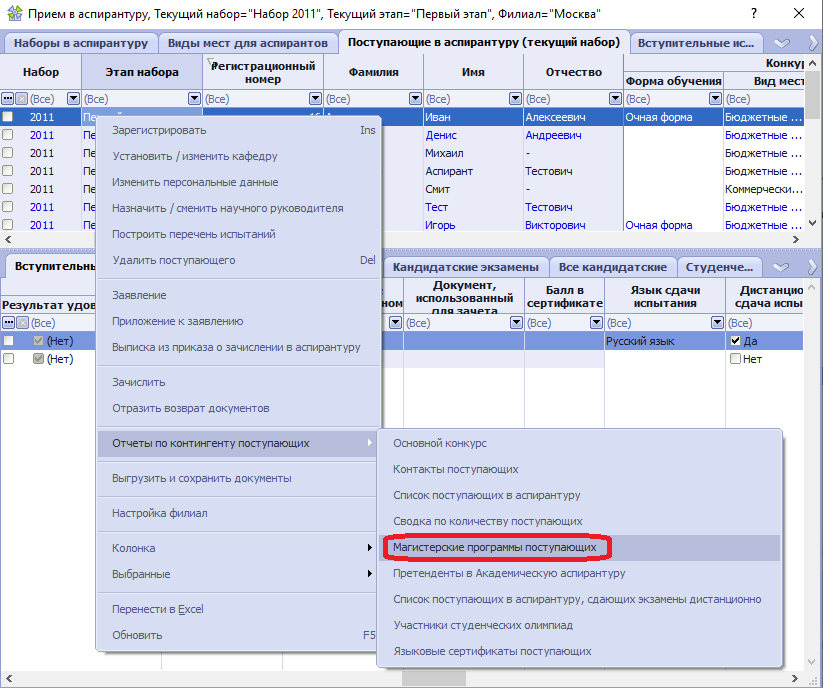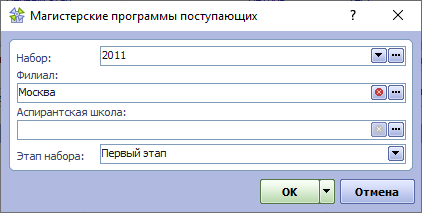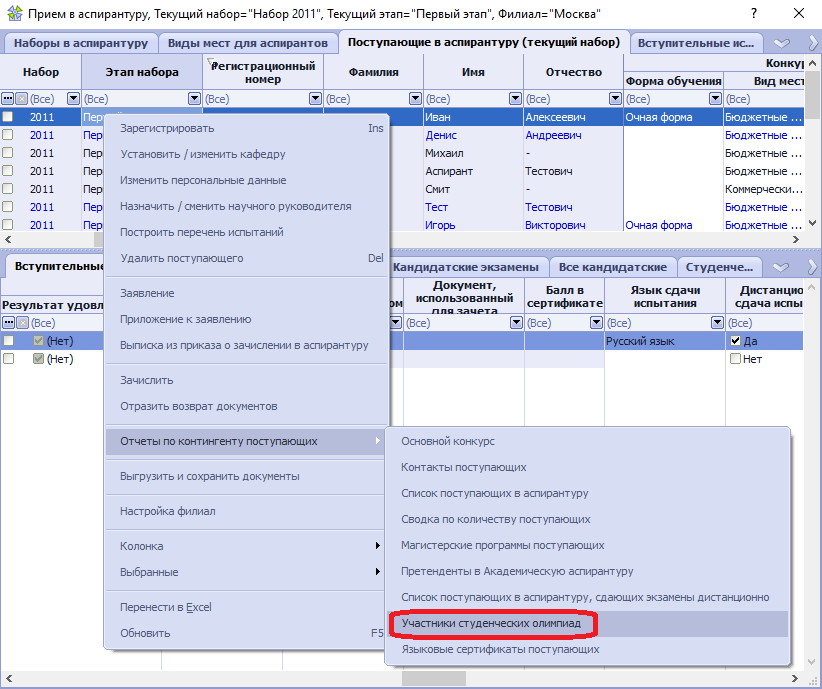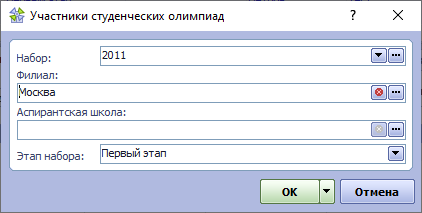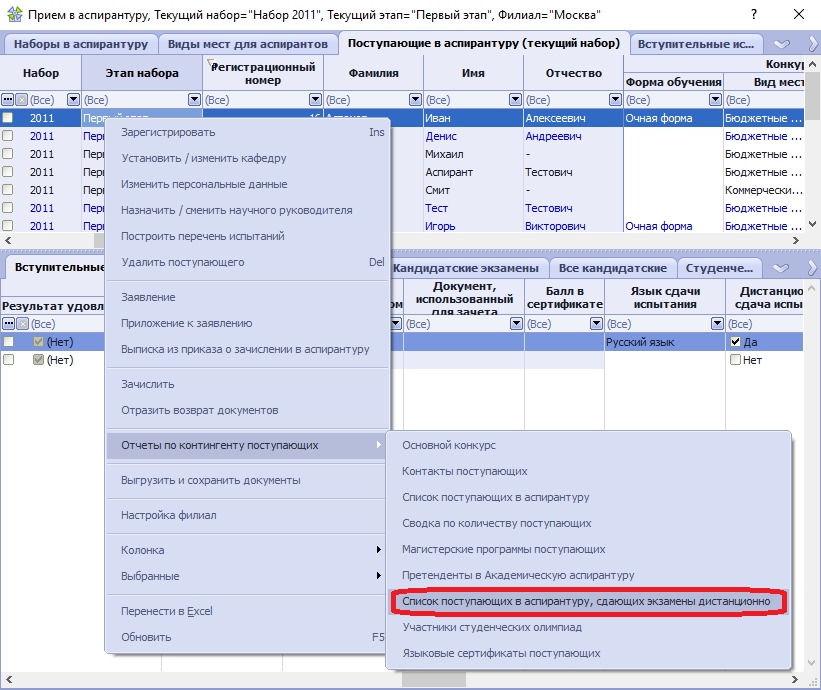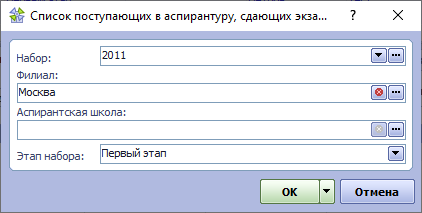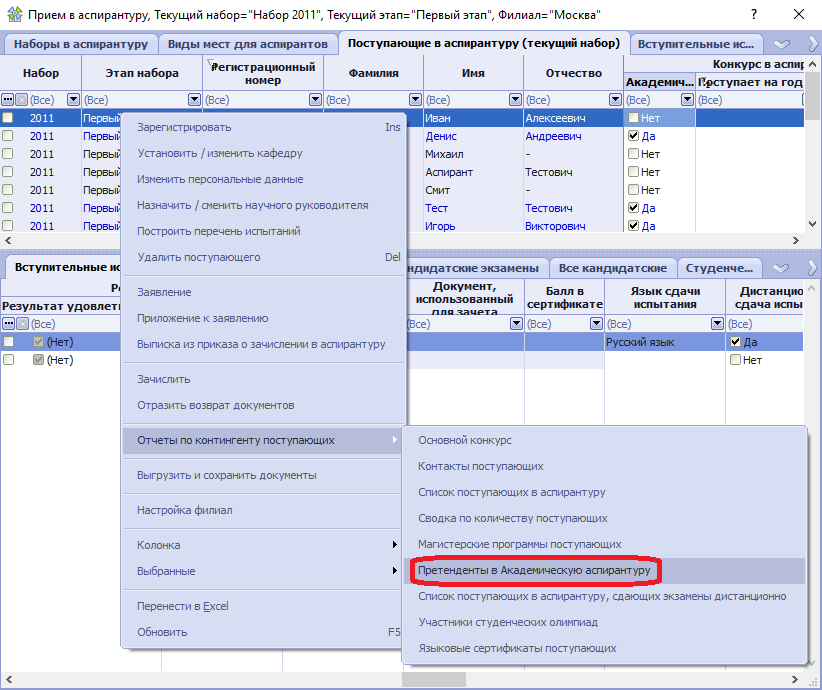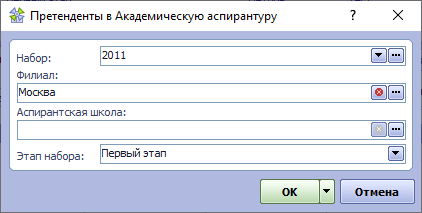Данный отчет показывает соотношение количества мест для аспирантов и количества поданных заявлений по каждой группе направлений и профилей программы подготовки.
Отчет вызывается из главной таблицы Поступающие в аспирантуру. Для вызова отчета необходимо открыть контекстное меню (правая кнопка мыши) и воспользоваться действием "Сводка по количеству поступающих".
Откроется окно выбора параметров:
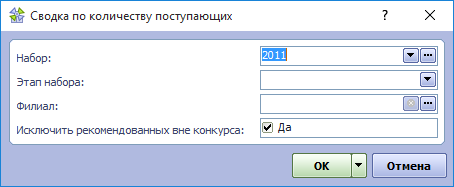
Форме параметров необходимо указать Набор, для которого будет формироваться отчет, и при необходимости можно ограничить условия формирования отчета с помощью выбора параметров Этап набора и Филиал. При установке признака "Исключить рекомендованных вне конкурса" в сводке будут представлены только те аспиранты, для которых в таблице Поступающие в аспирантуру в колонке "Результат участия" не проставлено значение "рекомендован вне конкурса"
После выбора параметров необходимо нажать кнопку "Ок".
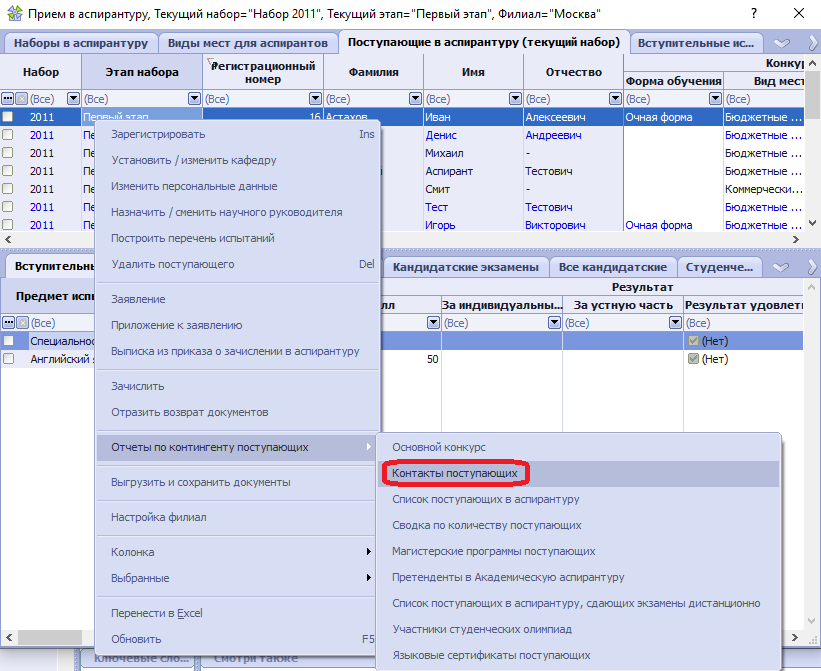
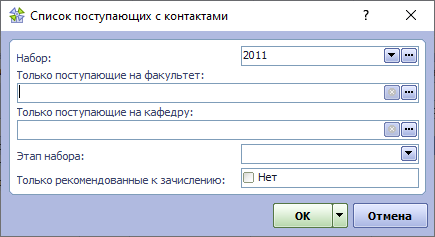
 .
.